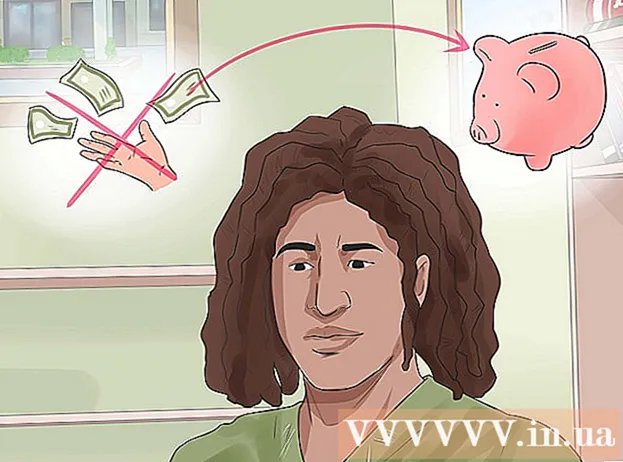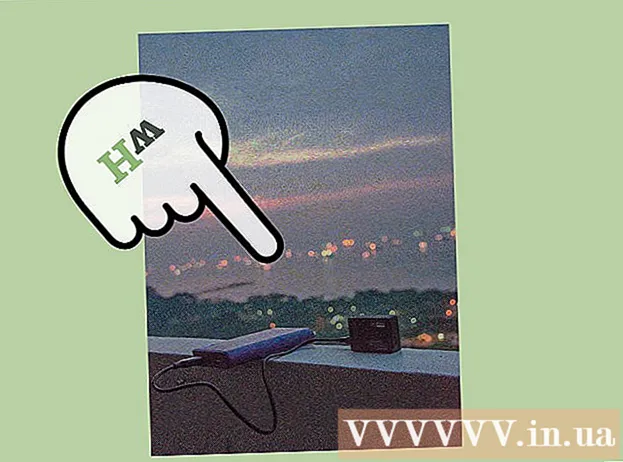Muallif:
Monica Porter
Yaratilish Sanasi:
18 Mart Oyi 2021
Yangilanish Sanasi:
1 Iyul 2024

Tarkib
Ushbu wikiHow sizga Adobe Photoshop-da rasm ortida qanday qilib soyalar yaratishni o'rgatadi.
Qadamlar
Fotoshopda fotosuratni oching. Davom etish uchun "" belgisi bilan ko'k belgi bilan dasturni ikki marta bosing.Ps"ichida bosing Fayl (Fayl) ekranning yuqori qismidagi menyu satrida, keyingisini bosing Ochiq ... (Ochish) so'ng rasmni tanlang.
- Shaffof fonga ega asl fotosurat eng yaxshi natijalarni beradi. Bunga erishish uchun siz fon rasmidan soya qo'shmoqchi bo'lgan fotosuratni ajratishingiz kerak.

Soya qo'shmoqchi bo'lgan fotosuratni o'z ichiga olgan qatlamni bosing. Qatlamlar ekranning pastki o'ng qismidagi "Qatlamlar" oynasida ko'rsatiladi.
Variantni bosing Qatlamlar menyu satrida.

Amalni bosing Qatlamni takrorlash ... Ochilgan menyuda (Duplicate Layer).- Siz yangi qatlamning nomini o'zgartirishingiz mumkin, aks holda qatlam "nusxalash" deb nomlanadi.

Nusxalash qatlamini bosing.
"Layer Style" belgisini bosing. Bu tugma fx Qatlamlar oynasining pastki qismida.
Variantni bosing Soya tushirish ... (To'pni tashlang).

Soyani sozlang. Aniqlash uchun dialog oynasidagi vositalardan foydalaning:- Shaffoflik: shaffoflik
- Burchak: yorug'lik soyani yaratadigan burchak
- Masofa: ob'ektdan to'pgacha bo'lgan masofa
- Yoyish: to'pning kengligi yoki moyilligi
- Hajmi: to'p hajmi

Bosing OK. reklama